Содержание
- Mozilla Thunderbird не отправляет сообщения
- Не приходят сообщения в Mozilla Thunderbird
- Не работают ссылки в сообщениях
Пользователи Mozilla Thunderbird иногда сталкиваются с неполадками, устранение которых не всегда имеет очевидные пути решения. Ошибки Mozilla Thunderbird возникают по ряду факторов, не всегда обусловленных действиями пользователя. В этой инструкции рассмотрим наиболее известные из них.
В случае, если возникает ошибка отправления сообщения Mozilla Thunderbird, в первую очередь следует проверить настройки SMTP для исходящей корреспонденции. Выберите учетную запись, которая не работает, кликните на ней правой кнопкой мыши и выберите пункты «Параметры» — «Сервер исходящей почты». Убедитесь, что параметры сервера, указанные в нижней части панели, совпадают с настройками провайдера, предоставляющего услугу.

Узнать актуальные настройки сервера можно на сайте https://support.mozilla.org/ru/ в соответствующем разделе.
Если там информации нет, ее можно найти на официальном сайте почтового провайдера – как правило, в разделе поддержки пользователей.
Убедитесь, что используется корректный SMTP-сервер. Кликните по кнопке главного меню, затем выберите «Настройки» — «Параметры учетной записи».

Важно помнить, что службы одного провайдера не отправляют корреспонденцию другого – например, SMTP-сервер Яндекса не работает с почтой Gmail и наоборот.
Проверьте настройки файервола, сетевого экрана или антивирусного ПО – они могут запретить Mozilla Thunderbird доступ в интернет. Отключите на короткое время всю защиту и попробуйте отправить тестовое письмо.
Уточните, вдруг Mozilla Thunderbird не работает из-за блокировок на стороне вашего интернет-провайдера. Известно, что многие провайдеры в целях безопасности блокируют 25-й порт, поэтому приходится использовать другие. Информацию о блокировках можно уточнить в техподдержке провайдера.
Если перечисленные методы не помогают, попробуйте удалить пароль SMTP и поменять его на другой. Не забудьте установить такой же пароль в настройках почтового ящика.
Когда возникают ошибки Mozilla Thunderbird с получением корреспонденции, следует выполнить все вышеперечисленное. Как правило, в большинстве случаев эти методы работают. Однако если проблему решить не удалось, рекомендуется предпринять следующие шаги:
- Проверить наличие и работоспособность интернет-соединения – проблема может быть на стороне провайдера;
- Если веб-интерфейс провайдера электронной почты работает корректно, неполадки связаны с неправильными настройками Mozilla Thunderbird;
- Убедитесь, что пароль учетной записи провайдера почты не изменен вами или посторонними;
- Если Mozilla Thunderbird недавно обновлялась, доступ может быть запрещен антивирусом или брандмауером.
Если вы получаете не всю корреспонденцию, а по пути где-то теряются важные письма, проверьте настройки антиспам-фильтров вашего почтового провайдера. Возможно, почтовые службы попросту не пропускают такие сообщения из-за содержащихся в них ссылок или вложений определенного формата. Кроме того, проверьте настройку антиспама в самом Mozilla Thunderbird, особенно если вы создавали собственные дополнительные фильтры или блокировали некоторых респондентов.
Не работают ссылки в сообщениях
В отличие от некоторых аналогичных программ, Mozilla Thunderbird вставляет при создании сообщений кликабельных ссылок, по которым можно перейти. При вставке ссылки она будет оформлена соответственно (то есть выделена цветом и подчеркнута), но при клике по ней ничего не произойдет. При наборе ссылки в теле письма она появляется в виде обычного неформатированного текста. Такое решение принято разработчиками Mozilla Thunderbird специально из-за особенностей редактирования ссылок. Активируются они только после отправки сообщения или сохранения его в черновиках.
При клике на полученную ссылку она должна автоматически открываться в браузере. Если этого не происходит, проверьте, установлен ли на вашей ОС браузер по молчанию. Как найти эту информацию на примере Windows 7.
Перейти по пути «Пуск» — «Панель управления» — «Программы по умолчанию».

Нажать кнопку «Задание программ по умолчанию».

Проверить в списке, какой из браузеров используется по умолчанию (и используется ли вообще).

Если этот метод не помогает, следует проверить, не являются ли причиной такой ошибки Mozilla Thunderbird установленные плагины. Для этого необходимо запустить почтовый клиент в безопасном режиме (перезапустите и удерживайте Shift при старте приложения). В появившемся окне установите флажок «Отключить все дополнения».

Если в безопасном режиме ссылки открываются, а в обычном нет, корректно не работает Mozilla Thunderbird из-за одного из дополнений. Осталось определить, из-за какого именно. Для этого можно отключать их по очереди в панели управления дополнениями, проверяя работоспособность ссылок.
Пользователи Mozilla Thunderbird иногда сталкиваются с неполадками, устранение которых не всегда имеет очевидные пути решения. Ошибки Mozilla Thunderbird возникают по ряду факторов, не всегда обусловленных действиями пользователя. В этой инструкции рассмотрим наиболее известные из них.
В случае, если возникает ошибка отправления сообщения Mozilla Thunderbird, в первую очередь следует проверить настройки SMTP для исходящей корреспонденции. Выберите учетную запись, которая не работает, кликните на ней правой кнопкой мыши и выберите пункты «Параметры» — «Сервер исходящей почты». Убедитесь, что параметры сервера, указанные в нижней части панели, совпадают с настройками провайдера, предоставляющего услугу.
Узнать актуальные настройки сервера можно на сайте https://support.mozilla.org/ru/ в соответствующем разделе.
Если там информации нет, ее можно найти на официальном сайте почтового провайдера – как правило, в разделе поддержки пользователей.
Убедитесь, что используется корректный SMTP-сервер. Кликните по кнопке главного меню, затем выберите «Настройки» — «Параметры учетной записи».

Важно помнить, что службы одного провайдера не отправляют корреспонденцию другого – например, SMTP-сервер Яндекса не работает с почтой Gmail и наоборот.
Проверьте настройки файервола, сетевого экрана или антивирусного ПО – они могут запретить Mozilla Thunderbird доступ в интернет. Отключите на короткое время всю защиту и попробуйте отправить тестовое письмо.
Уточните, вдруг Mozilla Thunderbird не работает из-за блокировок на стороне вашего интернет-провайдера. Известно, что многие провайдеры в целях безопасности блокируют 25-й порт, поэтому приходится использовать другие. Информацию о блокировках можно уточнить в техподдержке провайдера.
Если перечисленные методы не помогают, попробуйте удалить пароль SMTP и поменять его на другой. Не забудьте установить такой же пароль в настройках почтового ящика.
Не приходят сообщения в Mozilla Thunderbird
Когда возникают ошибки Mozilla Thunderbird с получением корреспонденции, следует выполнить все вышеперечисленное. Как правило, в большинстве случаев эти методы работают. Однако если проблему решить не удалось, рекомендуется предпринять следующие шаги:
- Проверить наличие и работоспособность интернет-соединения – проблема может быть на стороне провайдера;
- Если веб-интерфейс провайдера электронной почты работает корректно, неполадки связаны с неправильными настройками Mozilla Thunderbird;
- Убедитесь, что пароль учетной записи провайдера почты не изменен вами или посторонними;
- Если Mozilla Thunderbird недавно обновлялась, доступ может быть запрещен антивирусом или брандмауером.
Если вы получаете не всю корреспонденцию, а по пути где-то теряются важные письма, проверьте настройки антиспам-фильтров вашего почтового провайдера. Возможно, почтовые службы попросту не пропускают такие сообщения из-за содержащихся в них ссылок или вложений определенного формата. Кроме того, проверьте настройку антиспама в самом Mozilla Thunderbird, особенно если вы создавали собственные дополнительные фильтры или блокировали некоторых респондентов.
Не работают ссылки в сообщениях
В отличие от некоторых аналогичных программ, Mozilla Thunderbird вставляет при создании сообщений кликабельных ссылок, по которым можно перейти. При вставке ссылки она будет оформлена соответственно (то есть выделена цветом и подчеркнута), но при клике по ней ничего не произойдет. При наборе ссылки в теле письма она появляется в виде обычного неформатированного текста. Такое решение принято разработчиками Mozilla Thunderbird специально из-за особенностей редактирования ссылок. Активируются они только после отправки сообщения или сохранения его в черновиках.
Перейти по пути «Пуск» — «Панель управления» — «Программы по умолчанию».

Нажать кнопку «Задание программ по умолчанию».

Проверить в списке, какой из браузеров используется по умолчанию (и используется ли вообще).

Если этот метод не помогает, следует проверить, не являются ли причиной такой ошибки Mozilla Thunderbird установленные плагины. Для этого необходимо запустить почтовый клиент в безопасном режиме (перезапустите и удерживайте Shift при старте приложения). В появившемся окне установите флажок «Отключить все дополнения».

Если в безопасном режиме ссылки открываются, а в обычном нет, корректно не работает Mozilla Thunderbird из-за одного из дополнений. Осталось определить, из-за какого именно. Для этого можно отключать их по очереди в панели управления дополнениями, проверяя работоспособность ссылок.
Почтовые сервисы время от времени меняют настройки почтовых серверов, поэтому для начала зайдите на сайт почтового сервиса и в справке по настройке посмотрите, какие должны быть настройки почтовых серверов для отправки и приема сообщений. Например, для Rambler
В Thunderbird у меня для ящика на Rambler прописан сервер исходящих сообщений mail.rambler.ru, а должен быть smtp.rambler.ru. В настройках почтового ящика невозможно выбрать smtp.rambler.ru, так как он отсутствует в раскрывающемся списке и вручную его вбить не получится.
Для добавления сервера в список выполните следующее.
Щелкните по названию ящика и в новом окне в разделе Учетные записи щелкните Просмотр параметров этой учетной записи.

В окне Параметры учетной записи в левой части найдите пункт Сервер исходящей почты (SMTP) и щелкните по нему.

В новом окне нажмите на кнопку Добавить.

В окне SMTP-сервер в поле Описание введите произвольное название, в поле Имя сервера я ввел smtp.rambler.ru, в поле Защита соединения выбрал SSL/TLS. Порт проставляется автоматически. В поле Метод аутентификации оставил обычный пароль. Если у вас адрес почты [email protected], то в поле Имя пользователя укажите ivan.

Нажмите Ok. Теперь в списке серверов исходящей почты появится добавленный сервер. Остается в параметрах учетной записи указать добавленный сервер и отправка писем должна заработать.
Описана настройка в системе Linux. Thunderbird — программа кроссплатформенная, поэтому настройка в Windows не должна очень отличаться от описанной.
If you cannot send messages, this page provides a series of steps you can use to check for common problems. If you have problems receiving messages, see Cannot receive messages .
Table of Contents
Verify your SMTP outgoing email settings
- If there is no article with your specific mail provider»s mail settings, then look for an SMTP mail settings article on the mail provider»s site. This is usually in the support section of their website; searching for «mail settings» or «SMTP» will usually find it. Check that your Thunderbird settings match the documented settings.
Verify the correct SMTP Server is being used
Verify that your outgoing email is not being blocked
Verify that your outgoing email is not being blocked by your firewall, antivirus software or your Internet Service Provider:
- Try briefly turning both antivirus and firewall software off, sending a test email and turning them on and sending another test email.
- Many ISPs block outgoing email on port 25. You may have to switch to another port (e.g. 587 or 465). Contact your ISP»s support to see if they are blocking your outgoing email port.
Note:
Firewall or antivirus software blocking outgoing email is a common cause of not being able to send messages after updating Thunderbird, since it may be set to trust the previous version of Thunderbird and no longer recognize the updated version as trusted. Remove Thunderbird from your program»s list of trusted or recognized programs, then add it back manually or when prompted to resolve this.
Delete SMTP Password
Try deleting your SMTP password . However, don»t do this as a first step, especially if you cannot send messages after updating Thunderbird while you previously could. In such case, usually there is nothing wrong with a stored SMTP password in Thunderbird (see above).
Reset SMTP Password
Try changing your SMTP password. This is usually done via a «reset email password» form on your ISP»s support website.
If this list doesn»t help
Please with a screenshot of your SMTP settings with your user id obscured and include the following information: your mail provider (for example, Gmail), ISP (for example, Comcast), firewall version (if any), antivirus software and version (if any), operating system and version (for example Windows 7 or Mac OS X Mavericks), and Thunderbird version (for example Thunderbird 38.2.0). See the How do I create a screenshot of my problem? article for information on how to create a screenshot.
Mozilla Thunderbird: проблемы и их решение
Пользователи Mozilla Thunderbird иногда сталкиваются с неполадками, устранение которых не всегда имеет очевидные пути решения. Ошибки Mozilla Thunderbird возникают по ряду факторов, не всегда обусловленных действиями пользователя. В этой инструкции рассмотрим наиболее известные из них.
Mozilla Thunderbird не отправляет сообщения
В случае, если возникает ошибка отправления сообщения Mozilla Thunderbird, в первую очередь следует проверить настройки SMTP для исходящей корреспонденции. Выберите учетную запись, которая не работает, кликните на ней правой кнопкой мыши и выберите пункты «Параметры» — «Сервер исходящей почты». Убедитесь, что параметры сервера, указанные в нижней части панели, совпадают с настройками провайдера, предоставляющего услугу.

Узнать актуальные настройки сервера можно на сайте https://support.mozilla.org/ru/ в соответствующем разделе.
Если там информации нет, ее можно найти на официальном сайте почтового провайдера – как правило, в разделе поддержки пользователей.
Убедитесь, что используется корректный SMTP-сервер. Кликните по кнопке главного меню, затем выберите «Настройки» — «Параметры учетной записи».

Важно помнить, что службы одного провайдера не отправляют корреспонденцию другого – например, SMTP-сервер Яндекса не работает с почтой Gmail и наоборот.
Проверьте настройки файервола, сетевого экрана или антивирусного ПО – они могут запретить Mozilla Thunderbird доступ в интернет. Отключите на короткое время всю защиту и попробуйте отправить тестовое письмо.
Уточните, вдруг Mozilla Thunderbird не работает из-за блокировок на стороне вашего интернет-провайдера. Известно, что многие провайдеры в целях безопасности блокируют 25-й порт, поэтому приходится использовать другие. Информацию о блокировках можно уточнить в техподдержке провайдера.
Если перечисленные методы не помогают, попробуйте удалить пароль SMTP и поменять его на другой. Не забудьте установить такой же пароль в настройках почтового ящика.
Не приходят сообщения в Mozilla Thunderbird
Когда возникают ошибки Mozilla Thunderbird с получением корреспонденции, следует выполнить все вышеперечисленное. Как правило, в большинстве случаев эти методы работают. Однако если проблему решить не удалось, рекомендуется предпринять следующие шаги:
- Проверить наличие и работоспособность интернет-соединения – проблема может быть на стороне провайдера;
- Если веб-интерфейс провайдера электронной почты работает корректно, неполадки связаны с неправильными настройками Mozilla Thunderbird;
- Убедитесь, что пароль учетной записи провайдера почты не изменен вами или посторонними;
- Если Mozilla Thunderbird недавно обновлялась, доступ может быть запрещен антивирусом или брандмауером.
Если вы получаете не всю корреспонденцию, а по пути где-то теряются важные письма, проверьте настройки антиспам-фильтров вашего почтового провайдера. Возможно, почтовые службы попросту не пропускают такие сообщения из-за содержащихся в них ссылок или вложений определенного формата. Кроме того, проверьте настройку антиспама в самом Mozilla Thunderbird, особенно если вы создавали собственные дополнительные фильтры или блокировали некоторых респондентов.
Не работают ссылки в сообщениях
В отличие от некоторых аналогичных программ, Mozilla Thunderbird вставляет при создании сообщений кликабельных ссылок, по которым можно перейти. При вставке ссылки она будет оформлена соответственно (то есть выделена цветом и подчеркнута), но при клике по ней ничего не произойдет. При наборе ссылки в теле письма она появляется в виде обычного неформатированного текста. Такое решение принято разработчиками Mozilla Thunderbird специально из-за особенностей редактирования ссылок. Активируются они только после отправки сообщения или сохранения его в черновиках.
При клике на полученную ссылку она должна автоматически открываться в браузере. Если этого не происходит, проверьте, установлен ли на вашей ОС браузер по молчанию. Как найти эту информацию на примере Windows 7.
Перейти по пути «Пуск» — «Панель управления» — «Программы по умолчанию».

Нажать кнопку «Задание программ по умолчанию».

Проверить в списке, какой из браузеров используется по умолчанию (и используется ли вообще).

Если этот метод не помогает, следует проверить, не являются ли причиной такой ошибки Mozilla Thunderbird установленные плагины. Для этого необходимо запустить почтовый клиент в безопасном режиме (перезапустите и удерживайте Shift при старте приложения). В появившемся окне установите флажок «Отключить все дополнения».

Если в безопасном режиме ссылки открываются, а в обычном нет, корректно не работает Mozilla Thunderbird из-за одного из дополнений. Осталось определить, из-за какого именно. Для этого можно отключать их по очереди в панели управления дополнениями, проверяя работоспособность ссылок.
Источник
Thunderbird отправить адресат не работает windows 7
в 60.5.3 исправлена данная ошибка. Релиз уже вышел.
Неа, не исправлена. Всё то же самое. Ещё раз комп перегрузил на всякий случай — всё по-старому. Из контекстного меню проводника не отправляется.
Опыт — это то, что мы получили вместо того, что хотели.
№9 10-03-2019 11:04:27
Re: Thunderbird 60.5.2 Ошибка при отправке файла через контекстное меню
Скачала предудущую версию 60.5.1 — все стало как раньше: и контекстное работает и из приложений отправляет. И полный запрет на обновления поставила! Руки таким обновляльщикам отрывать надо. И вставлять туда, на чем сидят.
Ну что вы так, ломается то что вы замечаете, исправляется то что не видите.
Но бывает и наоборот.
Однако как бы ни было — всегда рекомендую ставить только на ручное обновление
и обновлять в ручную по необходимости.
№10 11-03-2019 10:07:14
Re: Thunderbird 60.5.2 Ошибка при отправке файла через контекстное меню
Обратил внимание, что из контекстного меню некоторые файлы отправляются, а другие нет. Отправляются некоторые файлы .txt и .jpg, другие файлы не отправляются. Мало того, даже так получается: файл .txt отправляется, а рядом находящийся другой файл .txt уже нет! Вот что за ерунда?
Опыт — это то, что мы получили вместо того, что хотели.
№11 13-03-2019 17:18:33
Re: Thunderbird 60.5.2 Ошибка при отправке файла через контекстное меню
Обратил внимание, что из контекстного меню некоторые файлы отправляются, а другие нет. Отправляются некоторые файлы .txt и .jpg, другие файлы не отправляются. Мало того, даже так получается: файл .txt отправляется, а рядом находящийся другой файл .txt уже нет! Вот что за ерунда?
Проблема с файлами, содержащими в названии кириллические символы. Наблюдается на Windows 7 в сборке 60.5.3
№12 13-03-2019 17:34:43
Re: Thunderbird 60.5.2 Ошибка при отправке файла через контекстное меню
Проблема с файлами, содержащими в названии кириллические символы. Наблюдается на Windows 7 в сборке 60.5.3
Очень похоже. По крайней мере, проверил на файлах .txt, .xls, .xlsx, .docx — действительно так и есть!
Но! Файлы .pdf все равно не отправляются — ни с латиницей, ни с кириллицей.
Ну когда же починят-то!?
Опыт — это то, что мы получили вместо того, что хотели.
№13 15-03-2019 07:29:54
Re: Thunderbird 60.5.2 Ошибка при отправке файла через контекстное меню
Здравствуйте!
Почитав, откатил 60.5.3 на 60.5.1. Отправить стало работать с длиннющих и русских путей. Но, текст «Сообщение готово.. с вложенным файлом. » вставляется в другой кодировке. В меню отображение/форматирование/Шрифты и кодировки у исходящих только UTF8 и другие не кириллицы. Что поправить?
№14 21-03-2019 13:15:51
Re: Thunderbird 60.5.2 Ошибка при отправке файла через контекстное меню
Обратил внимание, что из контекстного меню некоторые файлы отправляются, а другие нет. Отправляются некоторые файлы .txt и .jpg, другие файлы не отправляются. Мало того, даже так получается: файл .txt отправляется, а рядом находящийся другой файл .txt уже нет! Вот что за ерунда?
Проблема с файлами, содержащими в названии кириллические символы. Наблюдается на Windows 7 в сборке 60.5.3
Такая же проблема и на версии 60.6.0. Если в пути к файлу или в его названии есть кириллица, то он не отправляется через контекстное меню. Если в пути к файлам нет кириллицы и попытаться отправить два файла — один с кириллицей, другой без, то в письмо добавляется файл без кириллицы, и еще один файл moz_mapi-1 с содержанием как у файла Readmi. 
Проблема появилась наверное после обновления Thunderbird. Система тоже Windows 7 64bit
Источник
Thunderbird отправить адресат не работает windows 7
После вчерашнего обновления TB на версию 2.0.0.22 перестала работать автоматическая отправка файлов в письмах.Исходные данные — Windows XP SP3TB — версия 2.0.0.22
.
Вопрос — как сделать чтобы работало все по прежнемуКлиента по-умолчанию проверял очень много раз — установлен TBЧ.Д.?
Аналогичная проблема — вылечил явной установкой согласно картинки, несмотря на то что ТB уже якобы был прогой по умолчанию.

Теперь составление сообщения вызывается по ПопАпМеню из разных мест как при запущенном TB, так и при не запущенном.
Отредактировано vladpc (25-06-2009 10:30:34)
№4 25-06-2009 12:45:38
Re: Не работает отправка писем на лету из проводника Windows
После вчерашнего обновления TB на версию 2.0.0.22 перестала работать автоматическая отправка файлов в письмах.Исходные данные — Windows XP SP3TB — версия 2.0.0.22
.
Вопрос — как сделать чтобы работало все по прежнемуКлиента по-умолчанию проверял очень много раз — установлен TBЧ.Д.?
Аналогичная проблема — вылечил явной установкой согласно картинки, несмотря на то что ТB уже якобы был прогой по умолчанию.
Теперь составление сообщения вызывается по ПопАпМеню из разных мест как при запущенном TB, так и при не запущенном.
Спасибо огроменное.
теперь вот заработало.


№5 25-06-2009 17:49:46
Re: Не работает отправка писем на лету из проводника Windows
Всё конечно, хорошо, однако путь указанный vladpc , работает лишь под админом, а если power user.
вот-вот-НЕДОСТУПНО.
И что прекажите?Ставить другие приблуды.
Не гуд!
Или давать всем юзерам адм.права.
ещё лучше!
№6 25-06-2009 18:21:28
Re: Не работает отправка писем на лету из проводника Windows
Ни один из способов не помог! Файлы из проводника не отправляются! ТБ 3.0b2. Может ли это быть вызвано тем, что ТБ установлен на другой диск из zip-архива, а не инсталлятором?
Arch Linux & xmonad
№7 25-06-2009 21:56:36
Re: Не работает отправка писем на лету из проводника Windows
Да я вобще прочитал новость на «www.topdownloads.ru» что Thunderbird 2.0.0.22 с исходным кодом. То есть если кто из вас программист, тот может взять и эту программу подстроить под то дело, под которое вам надо что эта пргограмма работала. То есть вы можете и сами эти ошибки устранить есть программированием владеете. Я не хочу сказать что так оно и есть, я и сам этой новости не поверил, но кто знает. Мне бы помошь бы с советом не помешала бы по ссылки этого же форума «http://forum.mozilla-russia.org/viewtopic.php?id=36300″(Это тема «Не активируется Yandex-почтовый ящик в Thunderbird»). Кто может помоч, искрене благодарен. Взаранее всем большое спосибо.
№8 25-06-2009 22:16:30
Re: Не работает отправка писем на лету из проводника Windows
Да я вобще прочитал новость на «www.topdownloads.ru» что Thunderbird 2.0.0.22 с исходным кодом.
 С «Исходным кодом» все программы! Если уж так хочется употребить умную фразу, то сначала хотя бы выясните — что она значит! К сведению — Thunderbird 2.0.0.22 с открытым исходным кодом! Замечаете разницу?
С «Исходным кодом» все программы! Если уж так хочется употребить умную фразу, то сначала хотя бы выясните — что она значит! К сведению — Thunderbird 2.0.0.22 с открытым исходным кодом! Замечаете разницу? 
Отредактировано 68agasfer (25-06-2009 22:16:50)
Arch Linux & xmonad
№9 25-06-2009 22:52:19
Re: Не работает отправка писем на лету из проводника Windows
Я просто в т.п.е понятии только в прямом смысле и понимаю, то есть я услышал однажды от одного человека что программы с исходным кодом, это проги на которых можно что угодно делать. Ну то есть по разному изменять их как тебе угодно — так и понял, на самый прямой смыл этого слова. Вот к живому примеру операцыонные системы серии Linux с исходниками, очень много людей уже сделали свои ОС на серии простого Линукса. Ммм к примеру серия «Red Hat Linux», серия «Ubuntu Linux», «Knoppix» и «Lindows» — они просто все с простого Линукса сделаны. Просто я подумал каждый человек кто в программировании разбирается также сможет свой «Thunderbird» сделать. Я в такой теме как «Исходный код» ещё тот чайник. Вы уж народ за мою глупость извините.
№10 26-06-2009 20:07:57
Re: Не работает отправка писем на лету из проводника Windows
После вчерашнего обновления TB на версию 2.0.0.22 перестала работать автоматическая отправка файлов в письмах.Исходные данные — Windows XP SP3TB — версия 2.0.0.22
.
Вопрос — как сделать чтобы работало все по прежнемуКлиента по-умолчанию проверял очень много раз — установлен TBЧ.Д.?
Аналогичная проблема — вылечил явной установкой согласно картинки, несмотря на то что ТB уже якобы был прогой по умолчанию.
Теперь составление сообщения вызывается по ПопАпМеню из разных мест как при запущенном TB, так и при не запущенном.
СПАСИБО ОГРОМНОЕ .
СОГЛАСНО КАРТИНКЕ ВСЕ НАСТРОИЛ — ЗАРАБОТАЛО, хотя прога стояла по умолчанию, но не работало.
СПАСИБО И РЕСПЕКТ автору .



№11 29-06-2009 15:08:42
Re: Не работает отправка писем на лету из проводника Windows
После вчерашнего обновления TB на версию 2.0.0.22 перестала работать автоматическая отправка файлов в письмах.Исходные данные — Windows XP SP3TB — версия 2.0.0.22По умолчанию почтовый клиент в ОС — Mozilla Thunderbirdкликаем на файле (в принципе любом, допустим это будет файл с расширением txt) правой кнопкой мыши — отправить — адресат.до вчерашнего дня всплывало окно нового письма с вложенным файлом в него.Сегодня получаю сообщение: Не выбран почтовый клиент по умолчанию или текущий клиент не может выполнить запрос. Запустите почтовый клиент Microsoft Office Outlook и установите клиента по умолчанию.Вопрос — как сделать чтобы работало все по прежнемуКлиента по-умолчанию проверял очень много раз — установлен TBЧ.Д.?
Та же беда после обновления до версии 2.0.0.22  ОС — Vista SP1. Всплывает окошко мастера регистрации «Почта Windows» вместо ТВ. Игра с «галками» диалогового окна «Выбор программ по умолчанию» не помогла!
ОС — Vista SP1. Всплывает окошко мастера регистрации «Почта Windows» вместо ТВ. Игра с «галками» диалогового окна «Выбор программ по умолчанию» не помогла!
Источник
![]()
Не отправляются сообщения
Если вы не можете отправлять сообщения, на этой странице приведён ряд шагов, которым можно следовать для решения типичных проблем. Если у вас проблемы с получением сообщений, прочитайте статью Проблемы с получением сообщений.
Оглавление
- 1 Проблема внезапно началась после обновления до Thunderbird версии 78?
- 2 Проверьте ваши настройки SMTP исходящей электронной почты
- 3 Проверьте, что используется правильный SMTP-сервер
- 4 Убедитесь, что исходящая почта не блокируется
- 5 Убедитесь, что ваш почтовый сервер поддерживает минимальную версию TLS
- 6 Удалите Пароль SMTP
- 7 Сбросьте Пароль SMTP
- 8 Если этот список не помогает
- 9 Дополнительные ресурсы
Если ваша существующая конфигурация внезапно перестала работать после обновления до Thunderbird 78, это может быть ваш антивирус или брандмауэр, блокирующий новую версию, или ваш провайдер электронной почты, использующий устаревшие протоколы безопасности TLS. Смотрите эти разделы ниже:
- Убедитесь, что ваша исходящая электронная почта не блокируется
- Убедитесь, что ваш почтовый сервер поддерживает минимальную версию TLS
Проверьте ваши настройки SMTP исходящей электронной почты
- В меню Thunderbird щёлкните по строке выберите или щёлкните по строке меню Приложение
 и выберите и в подменю, а затем Сервер исходящей почты (SMTP) в нижней части списка на левой стороне панели. Убедитесь, что настройки совпадают с настройками, описанными в статье для вашего почтового провайдера (Gmail, Yahoo, Comcast, Hotmail, Sympatico) ИЛИ
и выберите и в подменю, а затем Сервер исходящей почты (SMTP) в нижней части списка на левой стороне панели. Убедитесь, что настройки совпадают с настройками, описанными в статье для вашего почтового провайдера (Gmail, Yahoo, Comcast, Hotmail, Sympatico) ИЛИ
- Поищите статью настройки почтового сервера SMTP на сайте почтового провайдера. Как правило, они находятся в разделе поддержки на его сайте; поиск «настройки почты» или «SMTP», как правило, их находит. Убедитесь, что ваши настройки Thunderbird соответствуют указанным настройкам.

Проверьте, что используется правильный SMTP-сервер
- В меню Thunderbird щёлкните по строке выберите или щелкните по строке меню Приложение
 и выберите и в подменю, а затем выберите имя учетной записи. Убедитесь, что вы используете правильный SMTP-сервер для этого почтового адреса. Как правило, вы не можете отправлять сообщения от одного поставщика учётной записи с помощью службы другого провайдера учётной записи. Например, вы не можете отправить почту с «joe@gmail.com» через SMTP-сервер Yahoo.
и выберите и в подменю, а затем выберите имя учетной записи. Убедитесь, что вы используете правильный SMTP-сервер для этого почтового адреса. Как правило, вы не можете отправлять сообщения от одного поставщика учётной записи с помощью службы другого провайдера учётной записи. Например, вы не можете отправить почту с «joe@gmail.com» через SMTP-сервер Yahoo.
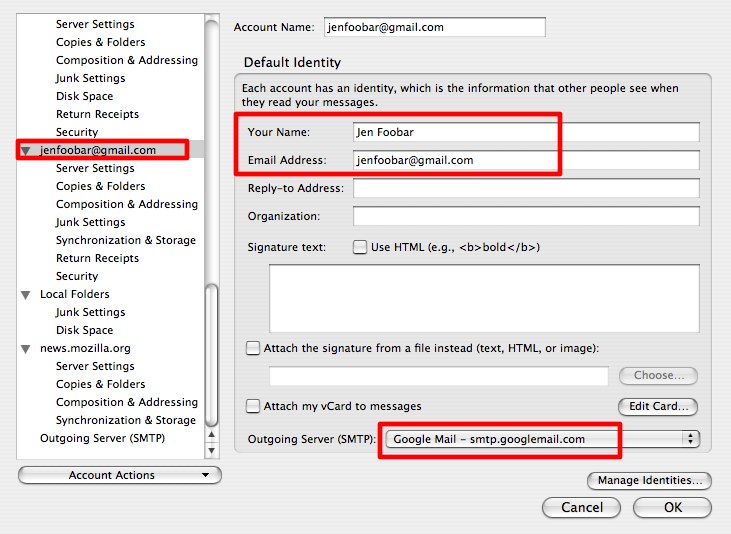
Убедитесь, что исходящая почта не блокируется
Убедитесь, что исходящая почта не блокируется с помощью межсетевого экрана, антивирусного программного обеспечения или вашего поставщика услуг Интернета:
- Попытайтесь на короткое время отключить как антивирусное программное обеспечение, так и межсетевой экран, отправить тестовое письмо, а затем включить их и отправить ещё одно тестовое письмо.
Примечание: Файрволл или антивирусное программное обеспечение, блокирующее исходящие письма, являются частой причиной невозможности отправки сообщений после обновления Thunderbird, так как оно может быть настроено на доверие предыдущей версии Thunderbird и не воспринимает больше обновленную версию как доверенное приложение.
- Удалите Thunderbird из вашего списка доверенных программ или распознанных программ, затем добавьте его обратно вручную или когда покажется сообщение по этому поводу.
- Многие интернет-провайдеры блокируют исходящую почту на порту 25. Возможно, вам придётся переключиться на другой порт (например, 587 или 465). Обратитесь в службу поддержки вашего провайдера, чтобы проверить, не блокируют ли они исходящий порт электронной почты.
Убедитесь, что ваш почтовый сервер поддерживает минимальную версию TLS
Thunderbird 78 ожидает более высоких стандартов безопасности для так называемого сетевого протокола шифрования TLS. Если ваш провайдер не поддерживает более новые версии протокола, отправка и получение сообщений может завершиться ошибкой. Вы можете временно опустить планку, чтобы проверить, является ли это причиной вашей проблемы (что, очевидно, снижает безопасность, поэтому это не рекомендуется). Более подробная информация и инструкции здесь:
Часто задаваемые вопросы Thunderbird 78 — После обновления до Thunderbird 78 я не могу получать или отсылать e-mail сообщения
Удалите Пароль SMTP
Попробуйте удалить ваш пароль для SMTP. Однако не делайте этого в качестве первого шага, особенно если вы не можете отправить сообщения после обновления Thunderbird, если раньше могли это делать. В этом случае обчно ничего с сохранённым паролем для SMTP в Thunderbird не случается (читайте выше).
Сбросьте Пароль SMTP
Попробуйте изменить свой SMTP пароль. Это обычно делается с помощью формы «сброса пароля электронной почты» на веб-сайте поддержки вашего провайдера.
Если этот список не помогает
Пожалуйста создайте новый запрос в поддержку со скриншотом ваших настроек SMTP со скрытым идентификатором пользователя, содержащий следующую информацию: ваш почтовый оператор (например, Gmail), интернет-провайдер (например, Comcast), версия межсетевого экрана (если таковой имеется), антивирусное программное обеспечение и версия (если таковое имеется), версия операционной системы (например Windows 7 или Mac OS X Mavericks) и версия Thunderbird (например, Thunderbird 38.2.0). Прочитайте статью Как сделать скриншот моей проблемы? о том, как сделать скриншот.
Дополнительные ресурсы
- Техническая, но очень полезная статья базы знаний по этой теме от MozillaZine
- Thunderbird и связанные с ним антивирусные вопросы
Эти прекрасные люди помогли написать эту статью:

Станьте волонтёром
Растите и делитесь опытом с другими. Отвечайте на вопросы и улучшайте нашу базу знаний.
Подробнее
Увы, далеко не во всех случаях Мазила Тандерберд работает идеально стабильно. Различные сбои возникают даже в столь надежном почтовом клиенте. Яркий пример – ситуация, когда Thunderbird не отправляет почту, а в ходе пересылки письма появляется ошибка. Как поступить, чтобы все исправить? В этой статье мы разобрали самые действенные методы.
Содержание
- Инструкция
- Дополнение
Инструкция
В первую очередь стоит проверить, что адрес исходящей электронной почты установлен правильно. Для этого:
- Щелкните ПКМ по пункту «Локальные папки» в левом блоке главного окна программы.
- Выберите пункт «Параметры».
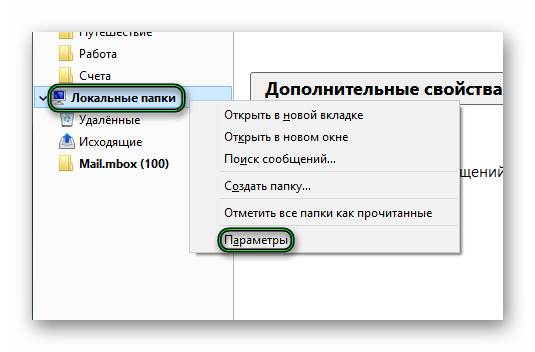
- В новом окошке перейдите к разделу «Сервер исходящей…».
- Выберите тот email, с которым возникают проблемы.
- Нажмите кнопку «Изменить…».
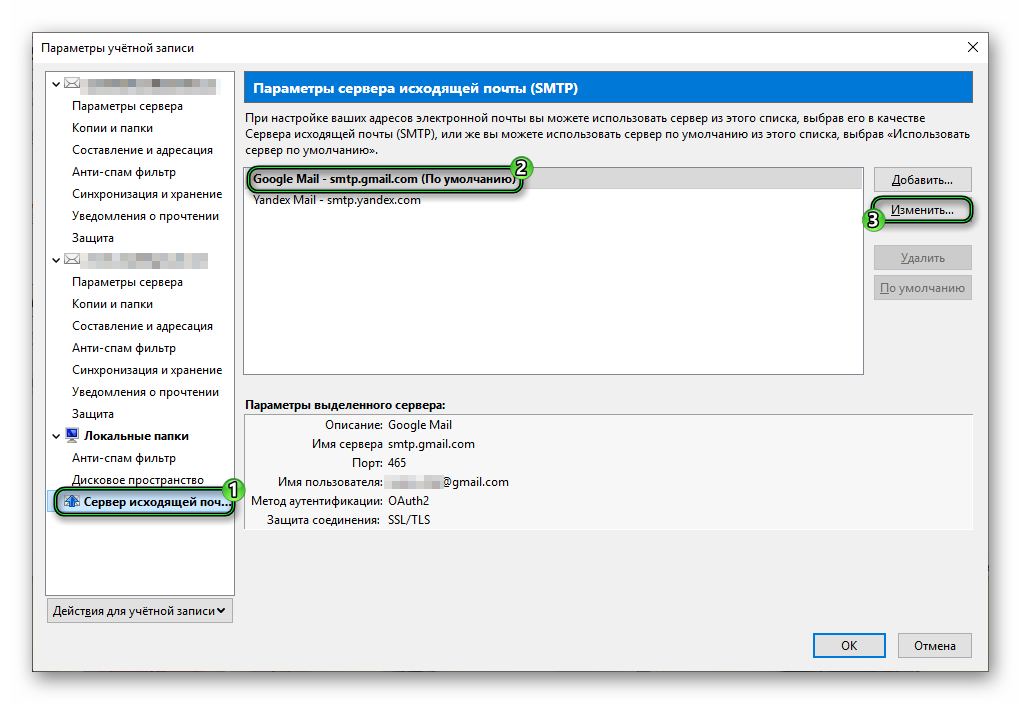
Теперь нужно задать настройки для конкретного email-сервиса. Мы приведем их для четырех самых популярных:
- Rambler: имя – smtp.rambler.ru, порт – 465.
- Mail.ru: имя – smtp.mail.ru, порт – 465, метод аутентификации – обычный пароль.
- Яндекс.Почта: имя – smtp.yandex.ru, порт – 465.
- Gmail: имя – smtp.gmail.com, порт – 465, метод аутентификации – Oauth2.
Все недостающие пункты оставляйте как есть. А для применения изменений нажмите «ОК».
Следующее, что нужно сделать – выбрать корректный сервер для вашей почты:
- На той же странице в левом меню кликните ЛКМ по нужному email-ящику.
- В разделе «Сервер исходящей…» выберите нужный пункт.
- Нажмите «ОК».
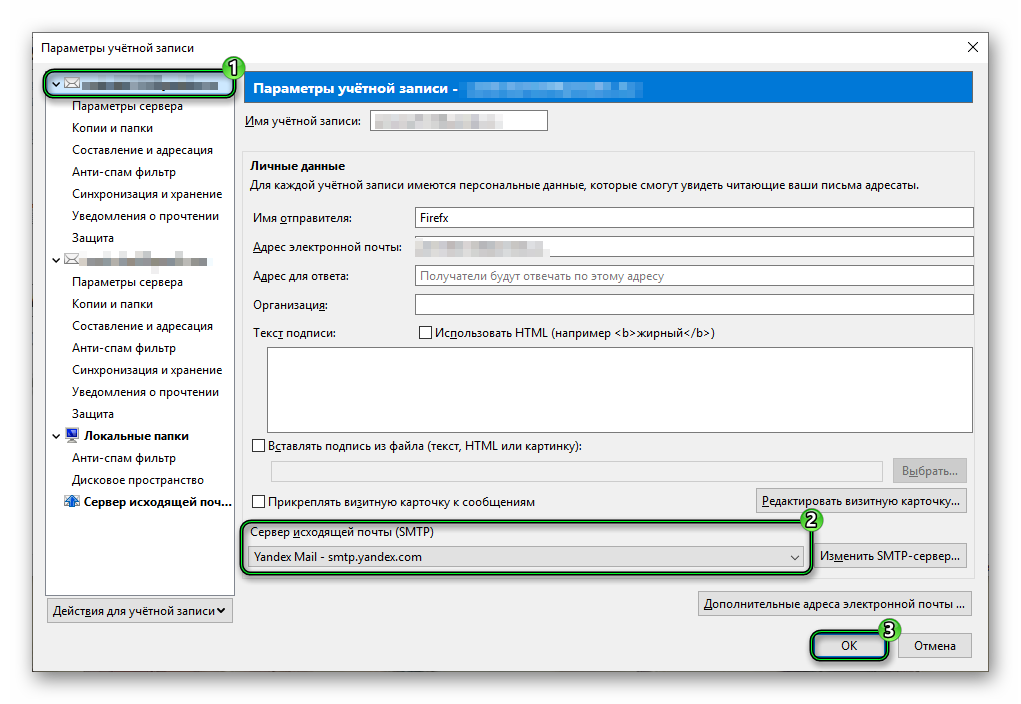
Если вы меняли пароль SMTP, то попробуйте выполнить его сброс. Нередко это помогает.
Дополнение
Вполне возможно, что антивирусная программа по каким-то причинам блокирует для Thunderbird подключение к Сети, например, резервируя порт, который используется в SMTP. Особенно часто такое встречается после обновления почтового клиента Mozilla.
В качестве временного решения просто отключите антивирус и вновь попробуйте послать письмо. Если это помогло – добавьте Тандерберд в список исключений.
Содержание
- Mozilla Thunderbird не отправляет сообщения
- Не приходят сообщения в Mozilla Thunderbird
- Не работают ссылки в сообщениях
Пользователи Mozilla Thunderbird иногда сталкиваются с неполадками, устранение которых не всегда имеет очевидные пути решения. Ошибки Mozilla Thunderbird возникают по ряду факторов, не всегда обусловленных действиями пользователя. В этой инструкции рассмотрим наиболее известные из них.
В случае, если возникает ошибка отправления сообщения Mozilla Thunderbird, в первую очередь следует проверить настройки SMTP для исходящей корреспонденции. Выберите учетную запись, которая не работает, кликните на ней правой кнопкой мыши и выберите пункты «Параметры» — «Сервер исходящей почты». Убедитесь, что параметры сервера, указанные в нижней части панели, совпадают с настройками провайдера, предоставляющего услугу.

Узнать актуальные настройки сервера можно на сайте https://support.mozilla.org/ru/ в соответствующем разделе.
Если там информации нет, ее можно найти на официальном сайте почтового провайдера – как правило, в разделе поддержки пользователей.
Убедитесь, что используется корректный SMTP-сервер. Кликните по кнопке главного меню, затем выберите «Настройки» — «Параметры учетной записи».

Важно помнить, что службы одного провайдера не отправляют корреспонденцию другого – например, SMTP-сервер Яндекса не работает с почтой Gmail и наоборот.
Проверьте настройки файервола, сетевого экрана или антивирусного ПО – они могут запретить Mozilla Thunderbird доступ в интернет. Отключите на короткое время всю защиту и попробуйте отправить тестовое письмо.
Уточните, вдруг Mozilla Thunderbird не работает из-за блокировок на стороне вашего интернет-провайдера. Известно, что многие провайдеры в целях безопасности блокируют 25-й порт, поэтому приходится использовать другие. Информацию о блокировках можно уточнить в техподдержке провайдера.
Если перечисленные методы не помогают, попробуйте удалить пароль SMTP и поменять его на другой. Не забудьте установить такой же пароль в настройках почтового ящика.
Когда возникают ошибки Mozilla Thunderbird с получением корреспонденции, следует выполнить все вышеперечисленное. Как правило, в большинстве случаев эти методы работают. Однако если проблему решить не удалось, рекомендуется предпринять следующие шаги:
- Проверить наличие и работоспособность интернет-соединения – проблема может быть на стороне провайдера;
- Если веб-интерфейс провайдера электронной почты работает корректно, неполадки связаны с неправильными настройками Mozilla Thunderbird;
- Убедитесь, что пароль учетной записи провайдера почты не изменен вами или посторонними;
- Если Mozilla Thunderbird недавно обновлялась, доступ может быть запрещен антивирусом или брандмауером.
Если вы получаете не всю корреспонденцию, а по пути где-то теряются важные письма, проверьте настройки антиспам-фильтров вашего почтового провайдера. Возможно, почтовые службы попросту не пропускают такие сообщения из-за содержащихся в них ссылок или вложений определенного формата. Кроме того, проверьте настройку антиспама в самом Mozilla Thunderbird, особенно если вы создавали собственные дополнительные фильтры или блокировали некоторых респондентов.
Не работают ссылки в сообщениях
В отличие от некоторых аналогичных программ, Mozilla Thunderbird вставляет при создании сообщений кликабельных ссылок, по которым можно перейти. При вставке ссылки она будет оформлена соответственно (то есть выделена цветом и подчеркнута), но при клике по ней ничего не произойдет. При наборе ссылки в теле письма она появляется в виде обычного неформатированного текста. Такое решение принято разработчиками Mozilla Thunderbird специально из-за особенностей редактирования ссылок. Активируются они только после отправки сообщения или сохранения его в черновиках.
При клике на полученную ссылку она должна автоматически открываться в браузере. Если этого не происходит, проверьте, установлен ли на вашей ОС браузер по молчанию. Как найти эту информацию на примере Windows 7.
Перейти по пути «Пуск» — «Панель управления» — «Программы по умолчанию».

Нажать кнопку «Задание программ по умолчанию».

Проверить в списке, какой из браузеров используется по умолчанию (и используется ли вообще).

Если этот метод не помогает, следует проверить, не являются ли причиной такой ошибки Mozilla Thunderbird установленные плагины. Для этого необходимо запустить почтовый клиент в безопасном режиме (перезапустите и удерживайте Shift при старте приложения). В появившемся окне установите флажок «Отключить все дополнения».

Если в безопасном режиме ссылки открываются, а в обычном нет, корректно не работает Mozilla Thunderbird из-за одного из дополнений. Осталось определить, из-за какого именно. Для этого можно отключать их по очереди в панели управления дополнениями, проверяя работоспособность ссылок.
Mozilla Thunderbird: проблемы и их решение
Пользователи Mozilla Thunderbird иногда сталкиваются с неполадками, устранение которых не всегда имеет очевидные пути решения. Ошибки Mozilla Thunderbird возникают по ряду факторов, не всегда обусловленных действиями пользователя. В этой инструкции рассмотрим наиболее известные из них.
Mozilla Thunderbird не отправляет сообщения
В случае, если возникает ошибка отправления сообщения Mozilla Thunderbird, в первую очередь следует проверить настройки SMTP для исходящей корреспонденции. Выберите учетную запись, которая не работает, кликните на ней правой кнопкой мыши и выберите пункты «Параметры» — «Сервер исходящей почты». Убедитесь, что параметры сервера, указанные в нижней части панели, совпадают с настройками провайдера, предоставляющего услугу.

Узнать актуальные настройки сервера можно на сайте https://support.mozilla.org/ru/ в соответствующем разделе.
Если там информации нет, ее можно найти на официальном сайте почтового провайдера – как правило, в разделе поддержки пользователей.
Убедитесь, что используется корректный SMTP-сервер. Кликните по кнопке главного меню, затем выберите «Настройки» — «Параметры учетной записи».

Важно помнить, что службы одного провайдера не отправляют корреспонденцию другого – например, SMTP-сервер Яндекса не работает с почтой Gmail и наоборот.
Проверьте настройки файервола, сетевого экрана или антивирусного ПО – они могут запретить Mozilla Thunderbird доступ в интернет. Отключите на короткое время всю защиту и попробуйте отправить тестовое письмо.
Уточните, вдруг Mozilla Thunderbird не работает из-за блокировок на стороне вашего интернет-провайдера. Известно, что многие провайдеры в целях безопасности блокируют 25-й порт, поэтому приходится использовать другие. Информацию о блокировках можно уточнить в техподдержке провайдера.
Если перечисленные методы не помогают, попробуйте удалить пароль SMTP и поменять его на другой. Не забудьте установить такой же пароль в настройках почтового ящика.
Не приходят сообщения в Mozilla Thunderbird
Когда возникают ошибки Mozilla Thunderbird с получением корреспонденции, следует выполнить все вышеперечисленное. Как правило, в большинстве случаев эти методы работают. Однако если проблему решить не удалось, рекомендуется предпринять следующие шаги:
- Проверить наличие и работоспособность интернет-соединения – проблема может быть на стороне провайдера;
- Если веб-интерфейс провайдера электронной почты работает корректно, неполадки связаны с неправильными настройками Mozilla Thunderbird;
- Убедитесь, что пароль учетной записи провайдера почты не изменен вами или посторонними;
- Если Mozilla Thunderbird недавно обновлялась, доступ может быть запрещен антивирусом или брандмауером.
Если вы получаете не всю корреспонденцию, а по пути где-то теряются важные письма, проверьте настройки антиспам-фильтров вашего почтового провайдера. Возможно, почтовые службы попросту не пропускают такие сообщения из-за содержащихся в них ссылок или вложений определенного формата. Кроме того, проверьте настройку антиспама в самом Mozilla Thunderbird, особенно если вы создавали собственные дополнительные фильтры или блокировали некоторых респондентов.
Не работают ссылки в сообщениях
В отличие от некоторых аналогичных программ, Mozilla Thunderbird вставляет при создании сообщений кликабельных ссылок, по которым можно перейти. При вставке ссылки она будет оформлена соответственно (то есть выделена цветом и подчеркнута), но при клике по ней ничего не произойдет. При наборе ссылки в теле письма она появляется в виде обычного неформатированного текста. Такое решение принято разработчиками Mozilla Thunderbird специально из-за особенностей редактирования ссылок. Активируются они только после отправки сообщения или сохранения его в черновиках.
При клике на полученную ссылку она должна автоматически открываться в браузере. Если этого не происходит, проверьте, установлен ли на вашей ОС браузер по молчанию. Как найти эту информацию на примере Windows 7.
Перейти по пути «Пуск» — «Панель управления» — «Программы по умолчанию».

Нажать кнопку «Задание программ по умолчанию».

Проверить в списке, какой из браузеров используется по умолчанию (и используется ли вообще).

Если этот метод не помогает, следует проверить, не являются ли причиной такой ошибки Mozilla Thunderbird установленные плагины. Для этого необходимо запустить почтовый клиент в безопасном режиме (перезапустите и удерживайте Shift при старте приложения). В появившемся окне установите флажок «Отключить все дополнения».

Если в безопасном режиме ссылки открываются, а в обычном нет, корректно не работает Mozilla Thunderbird из-за одного из дополнений. Осталось определить, из-за какого именно. Для этого можно отключать их по очереди в панели управления дополнениями, проверяя работоспособность ссылок.
Источник
Thunderbird отправить адресат не работает windows 7
в 60.5.3 исправлена данная ошибка. Релиз уже вышел.
Неа, не исправлена. Всё то же самое. Ещё раз комп перегрузил на всякий случай — всё по-старому. Из контекстного меню проводника не отправляется.
Опыт — это то, что мы получили вместо того, что хотели.
№9 10-03-2019 11:04:27
Re: Thunderbird 60.5.2 Ошибка при отправке файла через контекстное меню
Скачала предудущую версию 60.5.1 — все стало как раньше: и контекстное работает и из приложений отправляет. И полный запрет на обновления поставила! Руки таким обновляльщикам отрывать надо. И вставлять туда, на чем сидят.
Ну что вы так, ломается то что вы замечаете, исправляется то что не видите.
Но бывает и наоборот.
Однако как бы ни было — всегда рекомендую ставить только на ручное обновление
и обновлять в ручную по необходимости.
№10 11-03-2019 10:07:14
Re: Thunderbird 60.5.2 Ошибка при отправке файла через контекстное меню
Обратил внимание, что из контекстного меню некоторые файлы отправляются, а другие нет. Отправляются некоторые файлы .txt и .jpg, другие файлы не отправляются. Мало того, даже так получается: файл .txt отправляется, а рядом находящийся другой файл .txt уже нет! Вот что за ерунда?
Опыт — это то, что мы получили вместо того, что хотели.
№11 13-03-2019 17:18:33
Re: Thunderbird 60.5.2 Ошибка при отправке файла через контекстное меню
Обратил внимание, что из контекстного меню некоторые файлы отправляются, а другие нет. Отправляются некоторые файлы .txt и .jpg, другие файлы не отправляются. Мало того, даже так получается: файл .txt отправляется, а рядом находящийся другой файл .txt уже нет! Вот что за ерунда?
Проблема с файлами, содержащими в названии кириллические символы. Наблюдается на Windows 7 в сборке 60.5.3
№12 13-03-2019 17:34:43
Re: Thunderbird 60.5.2 Ошибка при отправке файла через контекстное меню
Проблема с файлами, содержащими в названии кириллические символы. Наблюдается на Windows 7 в сборке 60.5.3
Очень похоже. По крайней мере, проверил на файлах .txt, .xls, .xlsx, .docx — действительно так и есть!
Но! Файлы .pdf все равно не отправляются — ни с латиницей, ни с кириллицей.
Ну когда же починят-то!?
Опыт — это то, что мы получили вместо того, что хотели.
№13 15-03-2019 07:29:54
Re: Thunderbird 60.5.2 Ошибка при отправке файла через контекстное меню
Здравствуйте!
Почитав, откатил 60.5.3 на 60.5.1. Отправить стало работать с длиннющих и русских путей. Но, текст «Сообщение готово.. с вложенным файлом. » вставляется в другой кодировке. В меню отображение/форматирование/Шрифты и кодировки у исходящих только UTF8 и другие не кириллицы. Что поправить?
№14 21-03-2019 13:15:51
Re: Thunderbird 60.5.2 Ошибка при отправке файла через контекстное меню
Обратил внимание, что из контекстного меню некоторые файлы отправляются, а другие нет. Отправляются некоторые файлы .txt и .jpg, другие файлы не отправляются. Мало того, даже так получается: файл .txt отправляется, а рядом находящийся другой файл .txt уже нет! Вот что за ерунда?
Проблема с файлами, содержащими в названии кириллические символы. Наблюдается на Windows 7 в сборке 60.5.3
Такая же проблема и на версии 60.6.0. Если в пути к файлу или в его названии есть кириллица, то он не отправляется через контекстное меню. Если в пути к файлам нет кириллицы и попытаться отправить два файла — один с кириллицей, другой без, то в письмо добавляется файл без кириллицы, и еще один файл moz_mapi-1 с содержанием как у файла Readmi. 
Проблема появилась наверное после обновления Thunderbird. Система тоже Windows 7 64bit
Источник
Thunderbird отправить адресат не работает windows 7
После вчерашнего обновления TB на версию 2.0.0.22 перестала работать автоматическая отправка файлов в письмах.Исходные данные — Windows XP SP3TB — версия 2.0.0.22
.
Вопрос — как сделать чтобы работало все по прежнемуКлиента по-умолчанию проверял очень много раз — установлен TBЧ.Д.?
Аналогичная проблема — вылечил явной установкой согласно картинки, несмотря на то что ТB уже якобы был прогой по умолчанию.

Теперь составление сообщения вызывается по ПопАпМеню из разных мест как при запущенном TB, так и при не запущенном.
Отредактировано vladpc (25-06-2009 10:30:34)
№4 25-06-2009 12:45:38
Re: Не работает отправка писем на лету из проводника Windows
После вчерашнего обновления TB на версию 2.0.0.22 перестала работать автоматическая отправка файлов в письмах.Исходные данные — Windows XP SP3TB — версия 2.0.0.22
.
Вопрос — как сделать чтобы работало все по прежнемуКлиента по-умолчанию проверял очень много раз — установлен TBЧ.Д.?
Аналогичная проблема — вылечил явной установкой согласно картинки, несмотря на то что ТB уже якобы был прогой по умолчанию.
Теперь составление сообщения вызывается по ПопАпМеню из разных мест как при запущенном TB, так и при не запущенном.
Спасибо огроменное.
теперь вот заработало.


№5 25-06-2009 17:49:46
Re: Не работает отправка писем на лету из проводника Windows
Всё конечно, хорошо, однако путь указанный vladpc , работает лишь под админом, а если power user.
вот-вот-НЕДОСТУПНО.
И что прекажите?Ставить другие приблуды.
Не гуд!
Или давать всем юзерам адм.права.
ещё лучше!
№6 25-06-2009 18:21:28
Re: Не работает отправка писем на лету из проводника Windows
Ни один из способов не помог! Файлы из проводника не отправляются! ТБ 3.0b2. Может ли это быть вызвано тем, что ТБ установлен на другой диск из zip-архива, а не инсталлятором?
Arch Linux & xmonad
№7 25-06-2009 21:56:36
Re: Не работает отправка писем на лету из проводника Windows
Да я вобще прочитал новость на «www.topdownloads.ru» что Thunderbird 2.0.0.22 с исходным кодом. То есть если кто из вас программист, тот может взять и эту программу подстроить под то дело, под которое вам надо что эта пргограмма работала. То есть вы можете и сами эти ошибки устранить есть программированием владеете. Я не хочу сказать что так оно и есть, я и сам этой новости не поверил, но кто знает. Мне бы помошь бы с советом не помешала бы по ссылки этого же форума «http://forum.mozilla-russia.org/viewtopic.php?id=36300″(Это тема «Не активируется Yandex-почтовый ящик в Thunderbird»). Кто может помоч, искрене благодарен. Взаранее всем большое спосибо.
№8 25-06-2009 22:16:30
Re: Не работает отправка писем на лету из проводника Windows
Да я вобще прочитал новость на «www.topdownloads.ru» что Thunderbird 2.0.0.22 с исходным кодом.
 С «Исходным кодом» все программы! Если уж так хочется употребить умную фразу, то сначала хотя бы выясните — что она значит! К сведению — Thunderbird 2.0.0.22 с открытым исходным кодом! Замечаете разницу?
С «Исходным кодом» все программы! Если уж так хочется употребить умную фразу, то сначала хотя бы выясните — что она значит! К сведению — Thunderbird 2.0.0.22 с открытым исходным кодом! Замечаете разницу? 
Отредактировано 68agasfer (25-06-2009 22:16:50)
Arch Linux & xmonad
№9 25-06-2009 22:52:19
Re: Не работает отправка писем на лету из проводника Windows
Я просто в т.п.е понятии только в прямом смысле и понимаю, то есть я услышал однажды от одного человека что программы с исходным кодом, это проги на которых можно что угодно делать. Ну то есть по разному изменять их как тебе угодно — так и понял, на самый прямой смыл этого слова. Вот к живому примеру операцыонные системы серии Linux с исходниками, очень много людей уже сделали свои ОС на серии простого Линукса. Ммм к примеру серия «Red Hat Linux», серия «Ubuntu Linux», «Knoppix» и «Lindows» — они просто все с простого Линукса сделаны. Просто я подумал каждый человек кто в программировании разбирается также сможет свой «Thunderbird» сделать. Я в такой теме как «Исходный код» ещё тот чайник. Вы уж народ за мою глупость извините.
№10 26-06-2009 20:07:57
Re: Не работает отправка писем на лету из проводника Windows
После вчерашнего обновления TB на версию 2.0.0.22 перестала работать автоматическая отправка файлов в письмах.Исходные данные — Windows XP SP3TB — версия 2.0.0.22
.
Вопрос — как сделать чтобы работало все по прежнемуКлиента по-умолчанию проверял очень много раз — установлен TBЧ.Д.?
Аналогичная проблема — вылечил явной установкой согласно картинки, несмотря на то что ТB уже якобы был прогой по умолчанию.
Теперь составление сообщения вызывается по ПопАпМеню из разных мест как при запущенном TB, так и при не запущенном.
СПАСИБО ОГРОМНОЕ .
СОГЛАСНО КАРТИНКЕ ВСЕ НАСТРОИЛ — ЗАРАБОТАЛО, хотя прога стояла по умолчанию, но не работало.
СПАСИБО И РЕСПЕКТ автору .



№11 29-06-2009 15:08:42
Re: Не работает отправка писем на лету из проводника Windows
После вчерашнего обновления TB на версию 2.0.0.22 перестала работать автоматическая отправка файлов в письмах.Исходные данные — Windows XP SP3TB — версия 2.0.0.22По умолчанию почтовый клиент в ОС — Mozilla Thunderbirdкликаем на файле (в принципе любом, допустим это будет файл с расширением txt) правой кнопкой мыши — отправить — адресат.до вчерашнего дня всплывало окно нового письма с вложенным файлом в него.Сегодня получаю сообщение: Не выбран почтовый клиент по умолчанию или текущий клиент не может выполнить запрос. Запустите почтовый клиент Microsoft Office Outlook и установите клиента по умолчанию.Вопрос — как сделать чтобы работало все по прежнемуКлиента по-умолчанию проверял очень много раз — установлен TBЧ.Д.?
Та же беда после обновления до версии 2.0.0.22  ОС — Vista SP1. Всплывает окошко мастера регистрации «Почта Windows» вместо ТВ. Игра с «галками» диалогового окна «Выбор программ по умолчанию» не помогла!
ОС — Vista SP1. Всплывает окошко мастера регистрации «Почта Windows» вместо ТВ. Игра с «галками» диалогового окна «Выбор программ по умолчанию» не помогла!
Источник
Ни одно почтовое приложение не гарантирует отсутствие как минимум случайных глюков. Это вызвано различными ошибками. Будь то настольный или мобильный клиент, рано или поздно, вы столкнетесь с незначительными или серьезными неудобствами. Несмотря на свою эффективность и популярность, Mozilla Thunderbird также не застрахован от ошибок. Вот, это может привести к зависанию и отключению.
Это приложение с открытым исходным кодом широко распространено благодаря многоязыковой поддержке, свободная натура и довольно широкий функционал. В дополнение к электронной почте, это дает доступ к каналам, окна чата, и группы новостей. Разнообразные дополнения повышают удобство использования с помощью дополнительных инструментов. Если вы обнаружите, что Mozilla Thunderbird не отправляет электронные письма, Есть способы быстро устранить препятствие.
Thunderbird не отправляет электронные письма: Решение
Этот тип неисправности может происходить из двух вещей. Первый, у вас могут быть неверные настройки, это означает, что адреса сервера для входящей и исходящей корреспонденции неверны. во-вторых, проблема может быть связана с заблокированным портом 25. Вот как будут выглядеть ваши настройки, если они были правильно настроены.
Сервер POP3 / IMAP, который обрабатывает входящие сообщения, должен быть установлен как «mail.вашдомен.com«. Тот, для исходящих сообщений (протокол smtp) должен иметь одинаковый адрес. В поле Имя пользователя, Вы должны увидеть свой полный адрес электронной почты. Убедитесь, что аутентификация SMTP включена, в противном случае попытки входа не удастся. Если это не работает, TCP-порт для SMTP, вероятно, был заблокирован вашим Интернет-провайдером. Попробуйте альтернативный – 2525. ?
Альтернативный курс действий
Если глюки продолжают появляться и нарушать вашу работу, Вы могли бы выиграть от перехода на MS Outlook, учитывая его более широкую функциональность и относительно плавные операции. Прогноз Mozilla Thunderbird миграция требует конвертации ваших сообщений и вложений в формат * .pst.
Это означает, что лучший способ решить задачу — это использовать внешнее приложение созданный специально для преобразования MBOX в PST. Мало того, что проблемы будут устранены, но вы также сможете безопасно переместить всю свою электронную переписку в эффективный почтовый клиент с расширенным расписанием и другими опциями. В конце концов, это выбор по умолчанию для многих корпораций по причине.
Скачать бесплатноДля Windows 32/64-битКупить от $24.95Разблокировать все функции
* — Незарегистрированная версия конвертирует ограниченное количество сообщений
Клиентская утилита (в таком случае, для Thunderbird для передачи Outlook,) выполнит работу за несколько кликов. Все, что вам нужно, это установить его и запустить мастер. Что делает этот метод предпочтительным, так это гарантированная точность, так что ваша почта останется нетронутой на протяжении всей процедуры. Попытки вручную не рекомендуется из-за потенциального повреждения или потери данных.
Сообщения не отправляются и другие распространенные ошибки
Вот краткий обзор наиболее распространенных жалоб пользователей в клиенте Mozilla.. Кроме того, Mozilla Thunderbird не отправляет электронные письма, Типичные источники разочарования в том, что Mozilla:
- не получаю электронную почту,
- не удаляя электронную почту,
- неожиданно закрывается.
Проблемы с входящей почтой
Сообщения электронной почты, не получаемые или отправляемые Thunderbird, являются проблемой, но они часто устраняются путем изменения соответствующих настроек.. Если клиент не может не только отправить, но и обнаружить новые сообщения, это может быть связано с ошибочной конфигурацией. Проверять, зайдите в настройки Thunderbird. Они найдены через Инструменты.
Теперь вы должны увидеть список, содержащий настройки сервера для вашей учетной записи. Нажмите на них, чтобы получить доступ. Эти данные позволяют вам проверить ваше соединение с POP3 / IMAP (входящий) сервер. Вот, параметры связи с сервером должны совпадать с настройками, указанными поставщиком учетной записи электронной почты.
Внезапное самозакрытие
Этот глюк известен как сбой приложения. Если это произойдет, Вы должны увидеть сообщение о сбое на экране. Из-за широкого спектра возможных причин, Лучше всего сообщать ID после сбоя.
В противном случае, вы могли бы записать так называемую трассировку стека, который включен в сообщение об ошибке. Прикрепите его в сообщении об ошибке или на форуме. Однако, единственный способ, который гарантированно решит проблему, — это преобразование соответствия в формат PST и импорт в Outlook..
Не удалось удалить
если ты не может заставить клиента удалить нежелательную или ненужную почту, это должно быть из-за поврежденной папки для мусора. Вот последовательность шагов, которые могут исправить недостаток. Начните с открытия папки профиля. Последний находится через меню. Перейти к справке – Информация по устранению неполадок, который активирует одноименную вкладку. Как только вы нажмете Показать папку, файлы профиля будут сразу отображаться.
Закройте приложение и перейдите в диспетчер файлов, где вы должны открыть папку «Почта» или «Почта Imap». (для POP или IMAP, соответственно). Следующая папка, которую нужно открыть, это папка с именем вашего сервера входящей почты. (например, pop.googlemail.com/imap.googlemail.com). Теперь, выберите и удалите файл, который может называться «Trash and MSF files», «Deleted» или «Bin». Завершите, перезапустив приложение.
Что будет дальше, зависит от вашего сервера. Если он принадлежит типу IMAP, процедура автоматически создаст новую папку для мусора. Пользователи POP-серверов должны перейти в свой список папок, вызовите меню, щелкнув правой кнопкой мыши на имени учетной записи и выбрав «Новая папка». Назовите его как корзину и подтвердите, нажав кнопку «Создать папку»..
Все еще не помогает?
«Почему Thunderbird не позволяет отправлять электронные письма,”Это общий запрос Google. Если сбой повторяется, лучше вообще переключиться на другого клиента. Это сэкономит время и обеспечит более гладкую почтовую среду. Используйте сторонний конвертер для безопасной передачи всех данных, содержащихся в файлах MBOX. Миграция в MS Outlook имеет смысл, а современные утилиты позволят вам завершить процесс за несколько минут. Вот лишь некоторые из преимуществ, которые вы получаете с надежным инструментом передачи.
- Простая установка в Windows и Mac;
- Гарантированная точность, целостность, и читаемость всех импортируемых данных;
- Легкий и минималистичный интерфейс без раздражающих флажков или лишних кнопок;
- Молниеносная передача;
- Конвертация сообщений и вложений;
- Круглосуточная техническая поддержка.
Попробуйте исправить проблемы с Thunderbird с помощью ручных методов, описанных выше.. Если они терпят неудачу или проблемы продолжают появляться, переключиться на MS Outlook. Это поможет вам сэкономить время и избежать постоянных хлопот.
Дополнительные статьи базы знаний
Как исправить проблему «Обнаружены ошибки в файле OST»?
Как пользователь Microsoft Outlook, вы можете столкнуться с сообщением «Обнаружены ошибки в файле xxx.ost» сообщение об ошибке. Эта ситуация может расстраивать и сбивать с толку, особенно если вы полагаетесь…
Как исправить ошибку «Невозможно открыть вложение Outlook»?
Вы устали получать сообщение об ошибке «Невозможно открыть вложения Outlook» всякий раз, когда вы пытаетесь получить доступ к файлу, прикрепленному к вашей электронной почте?? Иногда пользователи Microsoft Outlook сталкиваются с трудностями…
Как решить ошибку «Файл данных Outlook достиг максимального размера»
Outlook — это мощный и широко используемый почтовый клиент, который помогает миллионам людей справляться со своими повседневными потребностями в общении.. Однако, по мере роста вашего почтового ящика, вы можете столкнуться с сообщением об ошибке, которое может…
Популярные методы преобразования электронной почты, Инструменты и типы файлов
Преобразование электронной почты является важной частью цифровой коммуникации и стратегии цифрового маркетинга любого бизнеса или организации, которая включает превращение посетителей веб-сайта в потенциальных клиентов.. Преобразование электронной почты часто делается для…
Перевод из IncrediMail в клиент eM
В начале 2020, было много заголовков об отключении IncrediMail настольного приложения для переписки по электронной почте. Это произошло в марте 20, 2020. Закрытие осталось…
